1300
原因
後トレイから印刷しているときに、用紙がつまりました。
または、多目的トレイが収納部以外の場所に収納されています。
対処方法
後トレイに用紙がつまっている場合:
以下の手順でつまった用紙を取り除いてください。
- 動画で見る(つまった用紙が排紙口から見えている場合)
- 動画で見る(つまった用紙が後トレイから見えている場合)
-
排紙口または後トレイ(引き出しやすい方)から用紙をゆっくり引っ張り、用紙を取り除く
用紙を両手でしっかりと持ち、紙が破れないようにゆっくりと引き抜いてください。
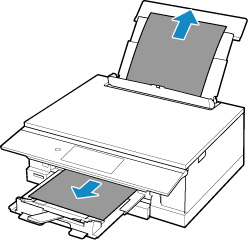
 参考
参考- 用紙が引き抜けない場合は無理に引っ張らず、プリンターの電源を入れ直してください。用紙が自動的に排出されることがあります。
- 印刷中につまった用紙を取り除くためプリンターの電源を切る場合は、プリンターのタッチスクリーンに表示されている[ストップ]をタップして印刷を中止してから、電源を切ってください。
-
用紙が破れて排紙口または後トレイから引き抜けなくなった場合は、プリンターの内部から用紙を取り除いてください。
プリンターの内部から取り除けない場合は、プリンターの背面から取り除いてください。
-
用紙をセットし直し、プリンターのタッチスクリーンに表示されている[OK]を選ぶ
印刷が再開されます。つまったときに印刷していたページが正しく印刷されなかった場合は、再度印刷を行ってください。
手順1で電源を入れ直した場合、プリンターに送信されていた印刷データは消去されますので、印刷をやり直してください。
 参考
参考
多目的トレイが収納部以外の場所に収納されている場合:
多目的トレイは、「印刷に使用するとき」と「使用せずに収納するとき」で収納位置が異なります。スキャナーユニット/カバーを開き、多目的トレイの位置を確認してください。
(A)が見える場合は、多目的トレイが間違った場所に収納されています。正しい位置に収納してください。
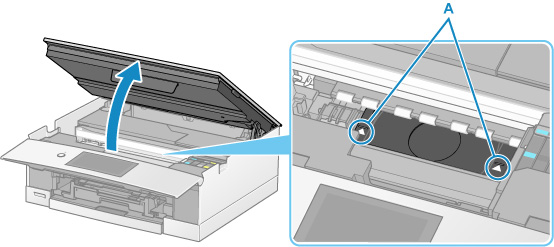
上記の対処を行っても解決しない場合は、キヤノンホームページから修理のお申し込み、もしくはパーソナル機器修理受付センターに修理をご依頼ください。
詳しくは、『設置・基本操作マニュアル』の「お問い合わせの前に」を参照してください。

